როგორ ჩართოთ NTFS გრძელი ბილიკები Windows 10-ში
Windows 10-ის საიუბილეო განახლებისას, Microsoft-მა საბოლოოდ გადაჭრა დიდი ხნის პრობლემა, რომელიც დეველოპერებს შეექმნათ განვითარების პროცესში - 260 სიმბოლოს შეზღუდვა ბილიკის სიგრძეზე. ბილიკის სიგრძის ეს შეზღუდვა Windows-ში თითქმის მთელი მარადისობა იყო. თუ არ იცით, Windows-ის ყველა ამჟამად გამოშვებულ ვერსიაში ფაილის ბილიკის მაქსიმალური სიგრძეა 260 სიმბოლო. Windows 10-ის build 14352-ით დაწყებული, რომელიც საიუბილეო განახლების ნაწილია (ვერსია 1607), ამ შეზღუდვის გვერდის ავლა შესაძლებელია.
რეკლამა
 ყველა Windows ფაილურ სისტემას აქვს ფაილების და საქაღალდეების კონცეფცია შენახულ მონაცემებზე წვდომისთვის. ბილიკი არის სტრიქონის მნიშვნელობა, რომელიც მიუთითებს სად ინახება ეს მონაცემები. თუმცა, Windows-ის მიერ დაწესებული ბილიკისთვის არის 260 სიმბოლოს შეზღუდვა, რომელიც მოიცავს დისკის ასოს, ორწერტილს, გამომყოფ უკუღმა ხაზებს და ტერმინალურ ნულ სიმბოლოს. ეს არ არის NTFS ფაილური სისტემის შეზღუდვა, არამედ ძველი API-ების, რომლებიც გამოიყენება მონაცემების წვდომისთვის. ასევე არსებობს გამოსავალი, როგორიცაა Windows API ფუნქციების Unicode (ან "ფართო") ვერსიებზე წვდომა და ასევე ბილიკის პრეფიქსის გამოყენებით \\?\.
ყველა Windows ფაილურ სისტემას აქვს ფაილების და საქაღალდეების კონცეფცია შენახულ მონაცემებზე წვდომისთვის. ბილიკი არის სტრიქონის მნიშვნელობა, რომელიც მიუთითებს სად ინახება ეს მონაცემები. თუმცა, Windows-ის მიერ დაწესებული ბილიკისთვის არის 260 სიმბოლოს შეზღუდვა, რომელიც მოიცავს დისკის ასოს, ორწერტილს, გამომყოფ უკუღმა ხაზებს და ტერმინალურ ნულ სიმბოლოს. ეს არ არის NTFS ფაილური სისტემის შეზღუდვა, არამედ ძველი API-ების, რომლებიც გამოიყენება მონაცემების წვდომისთვის. ასევე არსებობს გამოსავალი, როგორიცაა Windows API ფუნქციების Unicode (ან "ფართო") ვერსიებზე წვდომა და ასევე ბილიკის პრეფიქსის გამოყენებით \\?\.
საბოლოო მომხმარებლის დონეზე, ზოგიერთ მომხმარებელს შეიძლება უკვე შეექმნა პრობლემა წარსულში, როდესაც File Explorer არ იძლევა წვდომას ფაილზე ან საქაღალდეზე, თუ მისკენ მიმავალი გზა აღემატება 260 სიმბოლოს. ასეთ სიტუაციაში მომხმარებელს სხვა გამოსავალი არ აქვს, გარდა სიმბოლური ბმულების გამოყენებისა ამ მონაცემებზე წვდომისთვის ან მესამე მხარის ხელსაწყოზე, რომელიც იყენებს გამოსავალს. მაგალითად, ფაილების მართვის ალტერნატიული ინსტრუმენტი, Total Commander დაგეხმარებათ ასეთ ფაილებსა და საქაღალდეებში წვდომაში, რადგან მას შეუძლია იმუშაოს გრძელი ბილიკებით.
თუმცა, Explorer Shell-ს ჯერ კიდევ აქვს ეს შეზღუდვა Windows-ში წლების განმავლობაში. ამ პრობლემის გადასაჭრელად, Microsoft-მა შეიტანა შესაბამისი ცვლილებები Windows 10-ში. ჯგუფური პოლიტიკის ახალი პარამეტრი, რომელიც ხელმისაწვდომია Windows 10-ის 14352-ით დაწყებული, საშუალებას მისცემს ოპერაციულ სისტემას ჰქონდეს ბილიკები 260 სიმბოლოზე მეტი:
NTFS გრძელი ბილიკების ჩართვა საშუალებას მისცემს მანიფესტურ Win32 აპლიკაციებსა და Windows Store-ის აპლიკაციებს წვდომა მიიღონ ბილიკებზე თითო კვანძზე ნორმალური 260 სიმბოლოს ლიმიტის მიღმა. ამ პარამეტრის ჩართვა გამოიწვევს გრძელი ბილიკების წვდომას პროცესის ფარგლებში.
ეს რეალურად ნიშნავს, რომ აპლიკაციას უნდა ჰქონდეს შემდეგი ხაზი თავის მანიფესტში:
მართალია
მანიფესტი არის პატარა ფაილი, რომელიც შეიცავს დამატებით ინფორმაციას EXE პროცესის შესახებ, როგორიცაა თავსებადობის ინფორმაცია და DPI-ის ცოდნა და ა.შ.
გარდა იმისა, რომ აპლიკაციის შემქმნელი დაამატებს მანიფესტს, ჩართული უნდა იყოს ჯგუფის პოლიტიკის შესაბამისი პარამეტრი. ეს შეიძლება გაკეთდეს ჯგუფის პოლიტიკის რედაქტორის გამოყენებით ან რეესტრის შესწორების გამოყენებით.
როგორ ჩართოთ NTFS გრძელი ბილიკები Windows 10-ში ჯგუფური პოლიტიკის გამოყენებით
- დაჭერა გაიმარჯვე + რ კლავიატურაზე კლავიშები ერთად და აკრიფეთ:
gpedit.msc
დააჭირეთ Enter.

- გაიხსნება ჯგუფის პოლიტიკის რედაქტორი. გადადით ლოკალური კომპიუტერული პოლიტიკა -> კომპიუტერის კონფიგურაცია -> ადმინისტრაციული შაბლონები -> სისტემა -> ფაილური სისტემა -> NTFS.
- იქ, ორჯერ დააწკაპუნეთ და ჩართეთ ვარიანტი ჩართეთ NTFS გრძელი ბილიკები.

- გადატვირთეთ Windows 10.
როგორ ჩართოთ NTFS გრძელი ბილიკები Windows 10-ში ჯგუფური პოლიტიკის შესწორების გამოყენებით
- გახსენით რეესტრის რედაქტორი.
- გადადით შემდეგ რეესტრის გასაღებზე:
HKEY_LOCAL_MACHINE\System\CurrentControlSet\Policies
რჩევა: შეგიძლიათ შედით სასურველ რეესტრის გასაღებზე ერთი დაწკაპუნებით.
თუ ასეთი გასაღები არ გაქვთ, უბრალოდ შექმენით იგი. - მარჯვენა მხარეს შექმენით ახალი 32-ბიტიანი DWORD მნიშვნელობა სახელად LongPathsEnabled. დააყენეთ მისი მნიშვნელობის მონაცემები 1-ზე.
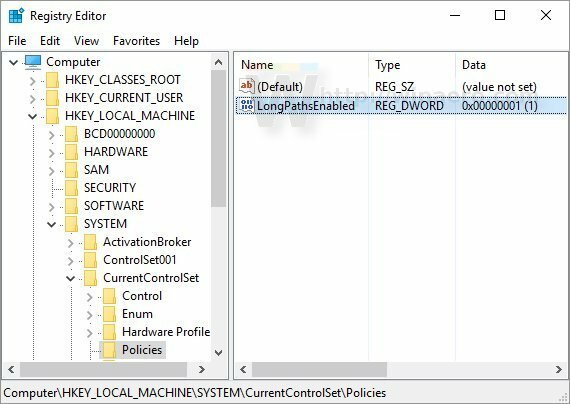
Შენიშვნა: მაშინაც კი, თუ თქვენ იყენებთ 64-ბიტიან Windows-ს, თქვენ კვლავ უნდა შექმნათ 32-ბიტიანი DWORD მნიშვნელობა. იხილეთ შემდეგი ეკრანის სურათი: - გადატვირთეთ Windows 10.
და ბოლოს, არის გზა, რომ ჩართოთ ეს ახალი ფუნქცია ჯგუფის პოლიტიკის გამოყენების გარეშე. ეს მოითხოვს შემდეგ შესწორებას.
როგორ ჩართოთ NTFS გრძელი ბილიკები Windows 10-ში რეესტრის შესწორების გამოყენებით
- გახსენით რეესტრის რედაქტორი.
- გადადით შემდეგ რეესტრის გასაღებზე:
HKEY_LOCAL_MACHINE\SYSTEM\CurrentControlSet\Control\FileSystem
რჩევა: შეგიძლიათ შედით სასურველ რეესტრის გასაღებზე ერთი დაწკაპუნებით.
თუ ასეთი გასაღები არ გაქვთ, უბრალოდ შექმენით იგი. - მარჯვენა მხარეს შექმენით ახალი 32-ბიტიანი DWORD მნიშვნელობა სახელად LongPathsEnabled. დააყენეთ მისი მნიშვნელობის მონაცემები 1-ზე.
- გადატვირთეთ Windows 10.
თქვენ დაასრულეთ.
იხილეთ შემდეგი ვიდეო:
შეგიძლიათ გამოიწეროთ ჩვენი YouTube არხი აქ: Youtube.
Ის არის. ეს ფუნქცია ძალიან საინტერესოდ გამოიყურება, რადგან ის საბოლოოდ ეხება Windows-თან მუშაობის ერთ-ერთ ტკივილს. როგორც ჩანს, Windows 8.1-ისა და Windows 7-ისთვის ეს პრობლემა დაფიქსირდა 2013 წელს Hotfix KB2891362-ით. თუმცა, თუ Windows 10-ის საიუბილეო განახლებაში არის ამის დამატებითი გამოსწორება, კარგი იქნება, თუ Microsoft-ი ამ ცვლილებებს Windows 8.1-ზე და Windows 7-ზეც გადაიტანს.



